文字作为PPT中必不可缺的无素之一,我们在设计过程中,可以通过改变文字的方向来改变整个幻灯片的视觉效果。
通常情况下,文本显示方式多为横排,但有时为了配合排版所需,我们还可以使用竖排文字进行表达。 今天小编和大家一起学习PPT文本竖排设置技巧~ PPT中文本框分为:横排文本框和竖排文本框。在横排文本框中可以按平常习惯从左到右输入文本内容;而在竖排文本框中则可以按中国古代的书写顺序以从上到下、从右到左的方式竖排输入文本内容。 方法为:点击【插入】-【文本】-【文本框】-【竖排文本框】按钮,当鼠标光标变为十字形状,按住鼠标拖动,出现一个虚线框,当到达所需大小之后,释放鼠标左键,然后输入文字,即得到竖排文本。PPT水平翻转技巧
很多时候我们致力于学习文字、图片、颜色的版面设计技巧,殊不知,我们其实可以对版面中的某个对象做一点小小的变化,就会令你的作品更加出彩,下面,童鞋随一起来受一下吧!今天这
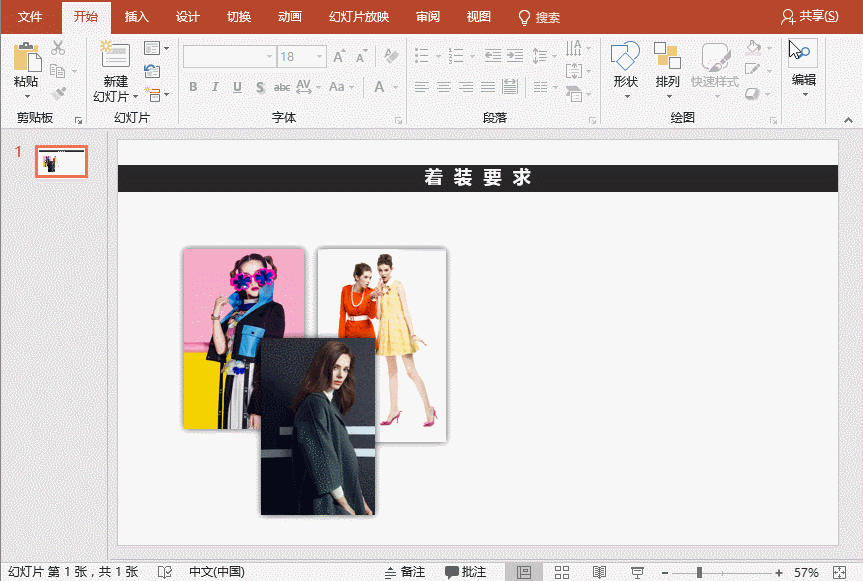 PPT中默认的文本显示基本都是横排排列,对于这种已排版的文字,如要竖排文本,我们可以通过改变文字的方向快速实现竖排效果。
方法为:选择需要设置的横排文本,点击【开始】-【段落】-【文字方向】按钮,在弹出的下拉菜单中选择”竖排“命令,即可更改文字方向。
PPT中默认的文本显示基本都是横排排列,对于这种已排版的文字,如要竖排文本,我们可以通过改变文字的方向快速实现竖排效果。
方法为:选择需要设置的横排文本,点击【开始】-【段落】-【文字方向】按钮,在弹出的下拉菜单中选择”竖排“命令,即可更改文字方向。
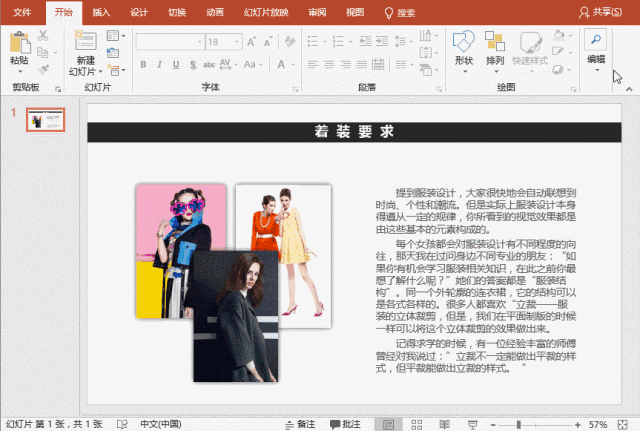 好了,两个非常简单的小技巧,希望能帮助到你!
好了,两个非常简单的小技巧,希望能帮助到你!
PPT文本竖排实现图解教程及技巧的下载地址:
这些PPT图片处理技巧,你都会用吗?
大家在使用各种Office软件编辑不同类型的文档的时候,总不免需要插入图片。而为了使整体风格更协调,也总不免需要对这些图片进行处理。PS这类软件太过专业,一般人不一定接触过。而且


